
La barre de jeu Xbox de Microsoft sous Windows 10 c'est un moyen pratique d'appeler une superposition de widgets utile à l'aide du raccourci clavier Windows + g. Mais tout le monde n'en a pas besoin, et si tu veux le désactiver (ou l'activer à nouveau plus tard), tout ce dont vous avez besoin est une visite aux paramètres. C'est comme ça.
Premier, ouvrir les paramètres Windows. Pour le faire, abra el menú Inicio y haga clic en el pequeño icono de “équipement”, la pression Windows + je sur ton clavier.
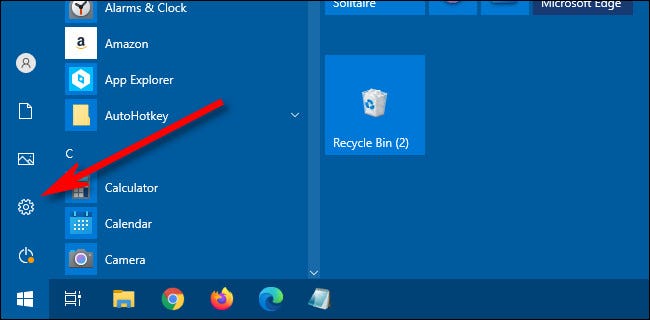
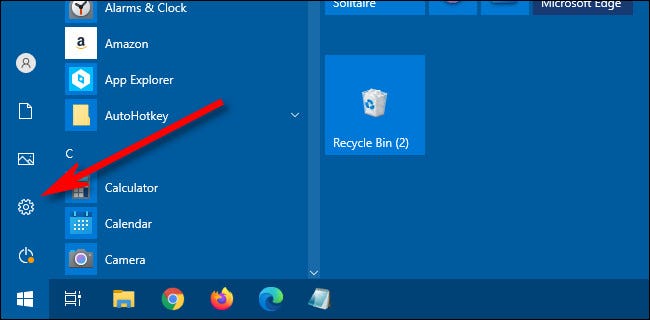
Dans les paramètres, cliquez sur “Jeux”.
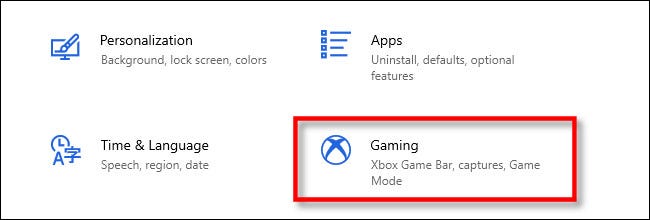
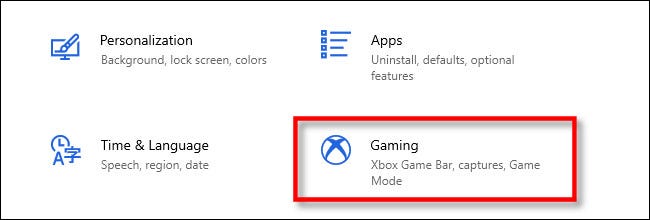
Dans les paramètres “Barre de jeu Xbox”, haz clic en el interruptor debajo de “Habilitar Xbox Game Bar” jusqu’à ce qu’il s’éteigne. Cela désactivera la barre de jeu Xbox.
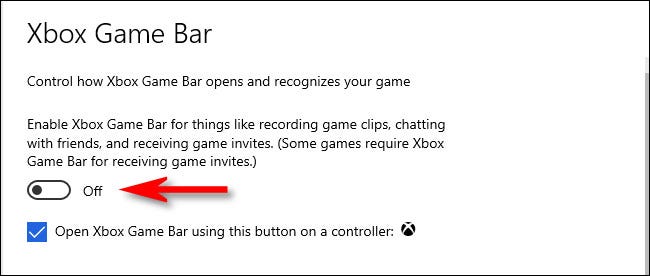
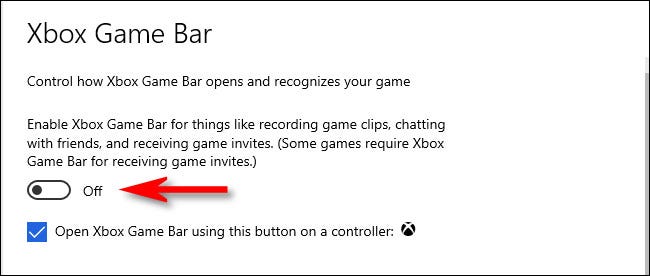
Après cela, fermer les paramètres. Essayez d'appuyer sur Windows + g, et rien n'apparaîtra. Même si vous appuyez sur le bouton Xbox d'une manette Xbox, rien ne va se passer. La barre de jeu Xbox a été complètement désactivée.
Si vous souhaitez réactiver la Xbox Game Bar, vuelva a visitar la sección “Jeux” en la configuración de Windows y coloque la opción “Habilitar la barra de juegos de Xbox” Vous verrez le “Activé”.
Comment désactiver le bouton Xbox sous Windows 10
Par défaut, si tu as une manette xbox 360 ou Xbox One connectée à votre PC Windows 10, appuyer sur la touche Xbox (el círculo grande en el centro del controlador con una “X” dans le) la barre de jeu Xbox apparaîtra.
Si vous souhaitez désactiver cette, visitez les paramètres de Windows> Jeux, luego desmarque la casilla junto a “Abrir la barra de juegos de Xbox con este botón en un controlador”.
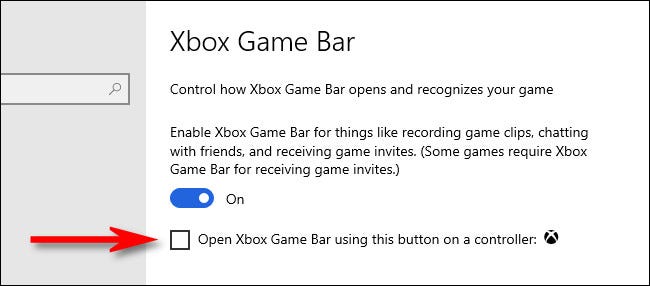
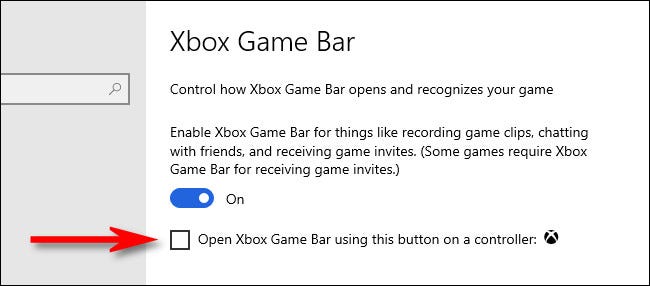
Alternativement, si desactiva la barra de juegos de Xbox por completo usando el interruptor “Habilitar barra de juegos de Xbox”, le bouton Xbox de votre manette n'appellera plus la barre de jeu. Mais cela désactive également l'activation de la barre de jeu par d'autres méthodes (comme le raccourci Windows + g). Bon jeu!
EN RELATION: Comment connecter n'importe quel contrôleur de jeu de console à un PC Windows ou Mac
setTimeout(fonction(){
!fonction(F,b,e,v,m,t,s)
{si(f.fbq)revenir;n=f.fbq=fonction(){n.callMethod?
n.callMethod.apply(m,arguments):n.queue.push(arguments)};
si(!f._fbq)f._fbq=n;n.push=n;n.chargé=!0;n.version=’2.0′;
n.queue=[];t=b.createElement(e);t.async=!0;
t.src=v;s=b.getElementsByTagName(e)[0];
s.parentNode.insertAvant(t,s) } (window, document,'scénario',
'https://connect.facebook.net/en_US/fbevents.js’);
fbq('init', « 335401813750447 »);
fbq('Piste', « Page View »);
},3000);






